
Ben jij een van de velen Spotify gebruikers wereldwijd? Als dat zo is, dan bent u zeker zeer tevreden met uw muziek-luisterervaring. Nou, je kunt altijd en overal naar miljoenen nummers luisteren en genieten van de vele verschillende functies die de applicatie biedt.
Afgezien van het bovenstaande, heb je ooit nagedacht over het idee om je favoriete liedjes te delen met mensen van wie je houdt en die je kent? Ooit naar gevraagd hoe deel je een Spotify afspeellijst met wie dan ook Als je je al geruime tijd afvraagt over het antwoord en de oplossing van de genoemde vragen, dan gaan we die hier eigenlijk aanpakken.
Inhoudsopgave Deel 1: Een overzicht van SpotifyDeel 2: Hoe te delen A Spotify afspeellijstDeel 3: Om het allemaal in te pakken
Spotify zit vol met tal van functies en mogelijkheden, behalve dat het slechts een muziekstreamingservice is. U kunt genieten van verschillende functies, zoals offline muziek streamen en afspelen, geweldige afspeellijsten maken en maken, en zelfs uw favoriete afspeellijsten delen met verschillende mensen die u kent, waaronder vrienden en familieleden.
Aangezien hier, het onderwerp zou veel gaan over het delen van een Spotify playlist, leren we je drie manieren om het uiteindelijk te doen: op je pc, op je mobiele apparaten en zelfs via e-mail. Als u een van de velen bent die meer over dit onderwerp willen weten, zorg er dan voor dat u op deze pagina blijft om de ideeën op te doen die u graag wilt weten.
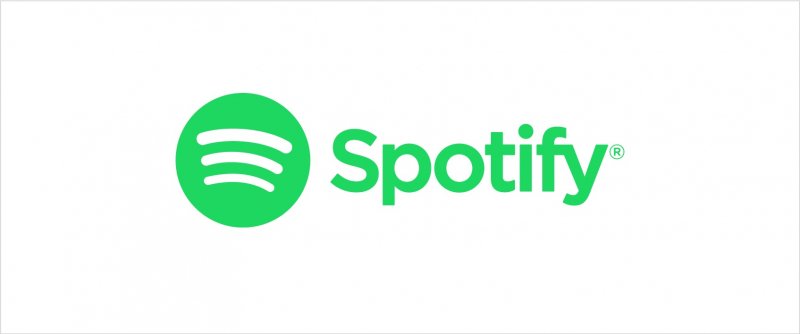
Het eerste waar we ons in zullen verdiepen, zijn de processen die u moet ondergaan om eindelijk uw meest geliefde te delen Spotify afspeellijst naar anderen die uw bureaublad gebruiken Spotify sollicitatie. De procedure is eigenlijk te gemakkelijk om uit te voeren. Hier zijn de stappen voor uw referentie.
De volgende teksten zouden de details van elke stap bespreken.
Het eerste dat u hoeft te doen, is natuurlijk uw Spotify toepassing op uw pc. Zodra je het hebt gestart, zoek en zoek je in de hoofdinterface naar de afspeellijsten die je met iedereen wilt delen. Zodra je de afspeellijst hebt gezien, zorg je ervoor dat je het pictogram met de drie stippen naast elke afspeellijst aanvinkt.
Als u aanvinkt, ziet u nieuwe opties op het scherm verschijnen. Hiervan moet u op de optie "Delen" klikken om door te gaan. Als je dit doet, krijg je de vele verschillende platforms te zien waarop je je afspeellijsten kunt delen.
Je hebt sociale media-accounts zoals FacebookMessenger, Twitter, Skype en meer. Je kunt hier gewoon op klikken en zelfs wat teksten, berichten of bijschriften toevoegen voordat je je bericht publiceert.
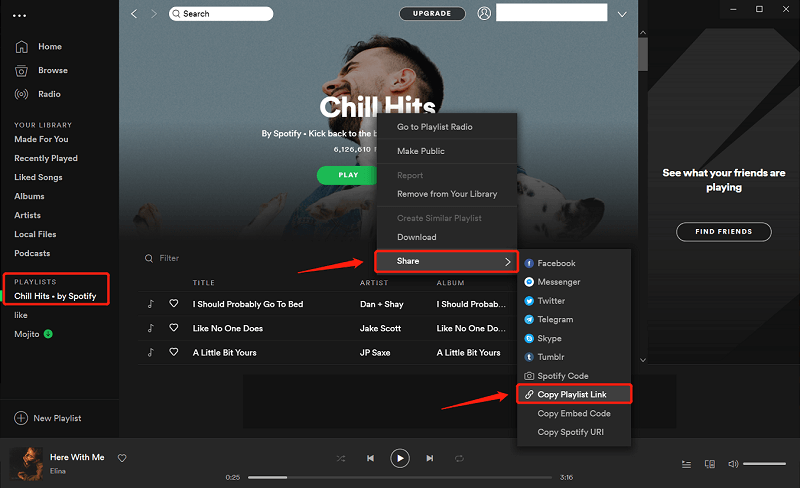
Afgezien van het raken van sociale mediakanalen, kunt u ook de link naar het klembord kopiëren (die u ook op het scherm kunt zien). Zodra u de genoemde optie heeft aangevinkt, heeft u de link direct bij de hand.
Hier kunt u naar de knop "Voorkeur" in de linkerbovenhoek van uw scherm gaan onder de optie "Bewerken". Vink het aan en je zult er meer opties in zien. U gaat deze stap uitvoeren om al uw Spotify muziek en afspeellijsten openbaar en ga zelfs verder met scrobbelen naar Last.fm.
Zoals je weet is Last.fm een platform dat je luisterervaring naar muziek bijhoudt en probeert je nummerkeuzes aan anderen aan te bevelen. U hoeft niet naar uw “Sociale” optie te gaan en ervoor te zorgen dat zowel Facebooks als Last.fm op uw account zijn aangesloten Spotify account.
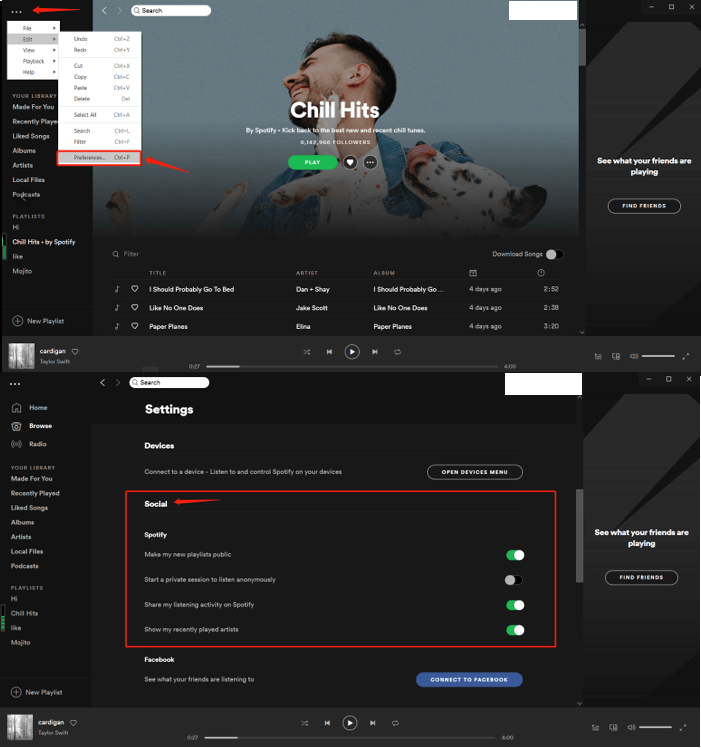
Het volgende dat we gaan bespreken is hoe je een Spotify afspeellijst en gedeeld met uw mobiele apparaten.
Met uw mobiele telefoons kunnen alle afspeellijsten eenvoudig worden gedeeld met behulp van een "QR-code". En dit kan ook gemakkelijk en in een paar minuten en in slechts twee stappen worden gedaan.
Dit is een korte beschrijving van elke stap.
Stap 1. Heb je Spotify QR-code klaar
Als het de eerste keer is dat je erover hoort en leest Spotify QR-code, dan moet je daar behoorlijk van opkijken Spotify heeft het eigenlijk. Om dit volledig te benutten, moet u ervoor zorgen dat de Spotify applicatie die u op uw telefoon heeft, de nieuwste versie is. Eenmaal geverifieerd, kunt u gewoon uw Spotify applicatie op uw mobiele apparaat en selecteer de muziek die u wilt delen.
Wanneer u naast elk pictogram op het “drie stippen”-pictogram klikt, komt u in een nieuw venster terecht waarin nieuwe opties worden weergegeven. Bovenaan de nieuwe opties ziet u de hieronder gemarkeerde afbeelding – dat is de QR-code waar we het over hebben. U kunt eenvoudigweg het scherm vasthouden om de afbeelding op te slaan en door te gaan met verzenden naar uw vrienden. Je moet vermelden dat ze lang op de afbeelding moeten drukken om de code te herkennen en uiteindelijk het nummer af te spelen.
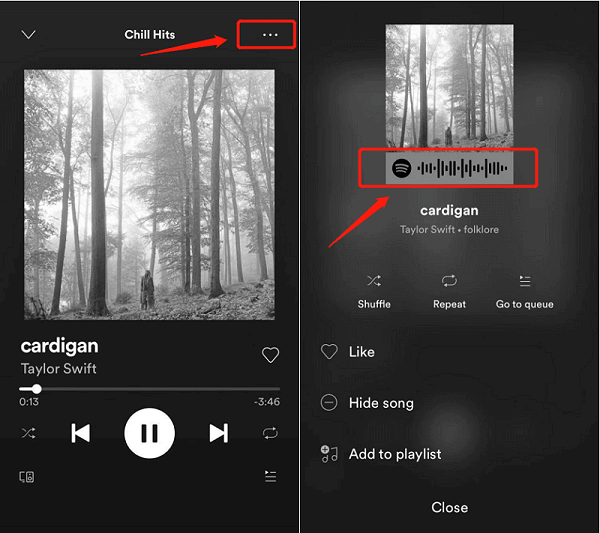
Stap 2. Ga verder met het scannen van de QR-code
Als je de persoon hebt met wie je je liedjes en afspeellijsten gaat delen, dan kun je het scanproces gewoon meteen uitvoeren. Om dit te doen, opent u uw Spotify toepassing, kunt u onmiddellijk naar het pictogram "Zoeken" gaan en op het pictogram "Camera" klikken dat u in de rechterbovenhoek van uw scherm ziet. Zorg ervoor dat je toegang tot de camera op je hebt toegestaan Spotify sollicitatie. Als je dat al hebt gedaan, kun je gewoon op de knop "Scannen" tikken en de QR-code scannen vanaf de mobiele telefoon van je vriend.
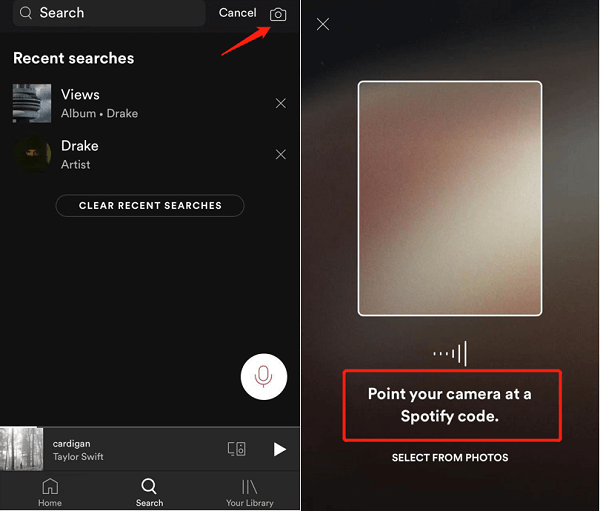
Afgezien van het gebruik van het maken van QR-code, hebt u ook de mogelijkheid om uw meest geliefde afspeellijsten en liedjes te delen met uw Facebook-messenger met uw mobiele telefoon. U hoeft ook maar drie eenvoudige stappen te doorlopen.
Laat ons meer weten over het genoemde.
Stap 1. Toevoegen van Spotify Extensie op Facebook Messenger-applicatie
Geloof het of niet, je kunt een extensie toevoegen aan je Facebook Messenger-applicatie. Je kunt het doen om je te delen Spotify afspeellijsten met anderen die het genoemde platform gebruiken. Om de extensie in te schakelen, kunt u eenvoudig de Facebook-messenger-applicatie openen en de namen van uw vrienden selecteren of een groep mensen maken met wie u uw afspeellijsten wilt delen. In het chatvenster of -scherm geeft het pictogram "+" u toegang tot alle extensies. Je hoeft alleen maar op de te tikken Spotify logo om verder te gaan.
Stap 2. Aanmaken van afspeellijsten
De volgende stap zou het maken van afspeellijsten zijn. Als je die eenmaal hebt gemaakt, zou het delen te gemakkelijk zijn. Zorg ervoor dat u al uw favoriete nummers toevoegt.
Stap 3. Gemaakte afspeellijsten delen
Nu kunt u de Spotify afspeellijsten die je hebt gedeeld met mensen en Facebook vrienden. Het proces is van toepassing, ongeacht of u een Android- of Apple-apparaat gebruikt.
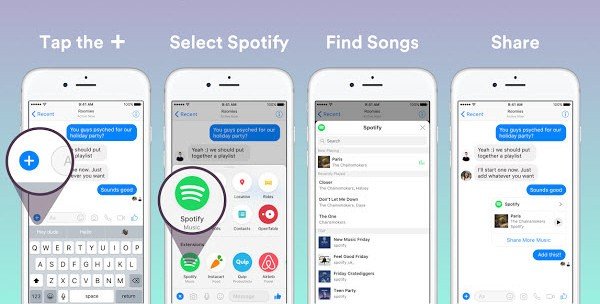
Ten slotte kunt u uw nummers en afspeellijsten laten delen via uw e-mail. De eerste twee manieren van delen zijn alleen mogelijk als zowel de persoon die gaat delen als de persoon die ontvangt de Spotify sollicitatie. Het probleem zou nu zijn als de andere persoon geen a heeft Spotify account. Wat zou de beste manier zijn om het op te lossen?
Het antwoord op het bovenstaande zou zijn door de afspeellijsten via e-mail te delen.
Om dit te doen, zou het nodig zijn om gebruik te maken van een softwaretoepassing van derden die daartoe in staat is Download Spotify songs Hier is de meest aanbevolen tool dit DumpMedia Spotify Music Converter Behalve downloaden kan het ook converteer de Spotify songs naar verschillende formaten waardoor ze op elk apparaat en mediaspeler kunnen worden afgespeeld.

Hoe ga je deze tool gebruiken?
Laten we deze stappen verder bekijken.
Stap 1. Downloaden en installeren DumpMedia Spotify Music Converter
Het eerste dat u moet doen, is dit natuurlijk hebben DumpMedia Spotify Music Converter gedownload en geïnstalleerd op uw pc. Als u klaar bent, opent en start u het programma om net zo goed te starten als uw Spotify sollicitatie. U kunt beginnen met het toevoegen van de bestanden door te slepen en neer te zetten of door alleen de URL van het bestand (link) toe te voegen. Dit programma ondersteunt batchconversie, wat het mogelijk maakt om niet alleen een bestand maar ook een nummer te converteren. Veel tegelijk omzetten is geen probleem.
Download gratis Download gratis
Stap 2. Kies elk gewenst formaat als het resulterende formaat
Bij het importeren en uploaden van de te converteren nummers, zou de volgende stap de selectie van het uitvoerformaat zijn. Zorg ervoor dat u elk gewenst formaat kiest uit de formaten die u op het scherm zult zien. In dit geval moeten we de nummers converteren naar een formaat dat over het algemeen door talloze mediaspelers wordt ondersteund. Je kunt de nummers laten converteren naar MP3 formaat of een ander formaat, afhankelijk van uw voorkeur. U kunt dit doen door naar de knop 'Alle taken converteren naar' in de rechterbovenhoek van het scherm te gaan.

Stap 3. Ga verder met de conversie door op de knop Converteren te klikken
De laatste stap is het klikken op de knop "Converteren" om het conversieproces te starten. Dit kost slechts enige tijd, aangezien het programma is ontworpen om vijf keer sneller te functioneren dan alle andere converters. Terwijl de conversie wordt uitgevoerd, worden statusbalken op het scherm weergegeven waarin u de voortgang van het proces voor elk nummer kunt volgen.
Nu we de Spotify nummers die hiermee zijn geconverteerd en gedownload DumpMedia Spotify Music Converter, kunt u deze nummers en afspeellijsten laten delen via uw e-mail.

U kunt eigenlijk drie verschillende manieren gebruiken om uw meest geliefde met succes te delen Spotify afspeellijsten aan anderen - met behulp van uw pc, uw mobiele apparaten of zelfs via e-mail.
Hoe deel je een Spotify afspeellijst? Welke is volgens jou het gemakkelijkst om te volgen en te gebruiken?
